Google Nest аккуратный и умный, но иногда он может выйти из-под контроля. Кроме того, вентилятор Nest иногда может работать, даже если вы не хотите, чтобы он работал. Не волнуйтесь, мы покажем вам, как выключить вентилятор на вашем Google Nest.
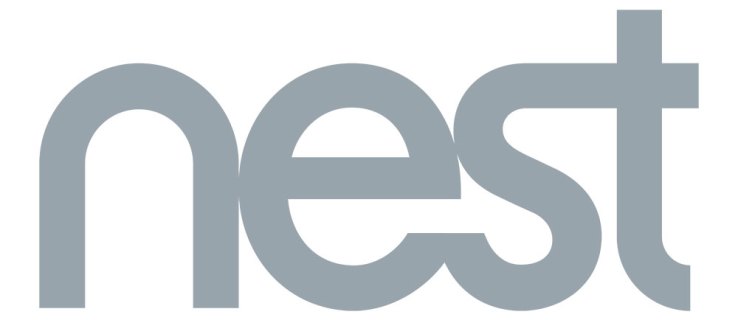
Есть два метода: вы можете использовать приложение Nest или термостат Nest. Также следует учитывать спецификации Google относительно системных вентиляторов, совместимых с Nest. Читайте подробное руководство с простыми шагами и инструкциями.
Важные примечания от Google
Для использования термостата Nest с вентиляторами в вашей системе должен быть установлен отдельный провод вентилятора. В противном случае вентилятор будет работать только тогда, когда система активно нагревает или охлаждает ваш дом.
Термостат Nest E совместим с одинарными системными вентиляторами, а обучающийся термостат Nest поддерживает системные вентиляторы с тремя скоростями. Если у вас несколько проводов вентилятора, вам необходимо использовать Nest Pro для установки термостата Nest. Ни один из термостатов Nest не совместим с высоковольтной системой нагнетания воздуха или вентиляторами с регулируемой скоростью.
По логике вещей, если вы постоянно запускаете вентилятор в своем Google Nest, это увеличит ваш счет за электроэнергию и потребляет много энергии. Это также быстрее израсходует воздушный фильтр. Работа вентилятора на более высокой скорости не ускорит нагрев, а только увеличит потребление энергии.
Поэтому не включайте вентилятор, когда он вам не нужен. Посмотрим, как это сделать.

Как выключить вентилятор с помощью термостата Nest
Если вам не нравятся приложения, не волнуйтесь. Вы можете управлять термостатом Nest вручную. Вот как:
- Запустите термостат Nest, чтобы получить доступ к главному меню.
- Коснитесь кольца термостата, чтобы открыть быстрый просмотр.
- Выберите Fan.
- Установите таймер, когда вы хотите, чтобы вентилятор остановился, или вы можете выбрать «Остановить вентилятор», чтобы выключить его мгновенно. Если вы видите вращающийся вентилятор на дисплее термостата Nest, это означает, что вентилятор все еще включен.
Вы также можете настроить ежедневное расписание для своего вентилятора с помощью термостата Nest. Следуйте шагам:
- Запустите термостат Nest и откройте быстрый просмотр.
- Нажмите «Настройки» и выберите «Расписание поклонников».
- Настройте скорость вращения вентилятора и график работы по своему вкусу.
- Нажмите Готово, когда закончите настройку.
Это позволит автоматизировать вентилятор для повседневного использования, но вы можете изменить эти настройки, когда захотите.
Как выключить вентилятор с помощью приложения Nest
Вы также можете управлять вентилятором через приложение Nest для Android или iOS. Это тоже относительно легко. Следуй этим шагам:
- Откройте приложение Nest на своем устройстве.
- Выберите термостат, которым хотите управлять.
- Выберите Fan и укажите, как долго он должен работать. Здесь вы также можете отрегулировать скорость вращения вентилятора.
- Либо нажмите Start, чтобы запустить вентилятор, либо нажмите Stop, чтобы выключить его.
Вы также можете использовать приложение для настройки ежедневного расписания. Вот шаги:
- Откройте приложение Nest.
- Выберите термостат, который хотите использовать.
- Выберите «Настройки», а затем нажмите «Расписание поклонников».
- Коснитесь ползунка в настройке «Каждый день», чтобы включить или выключить ее.
- Выберите время, когда ваш вентилятор должен работать, и отрегулируйте скорость.
Это автоматизирует вентилятор, но вы снова можете отключить расписание в любое время, используя те же шаги.

Экономия энергии
Вот и все. Наконец-то вы можете полностью контролировать свое Google Nest и настраивать вентиляторы по своему усмотрению. Непрерывная работа вентилятора - обычная проблема в Google Nest, но ее можно легко избежать, если выключить вентилятор вручную. Теперь вы знаете, как это делать.
Вы установили ежедневное расписание поклонников в своем Google Nest? Вы управляете вентилятором вручную или через приложение? Расскажите нам об этом подробнее в разделе комментариев ниже.

